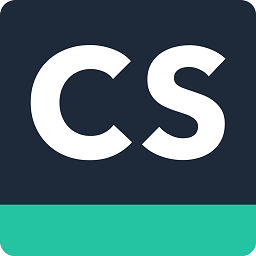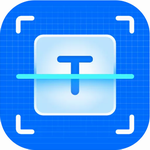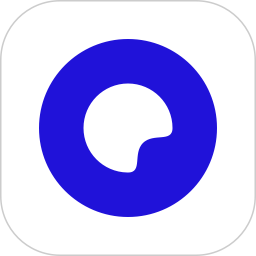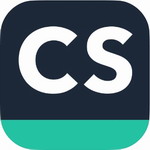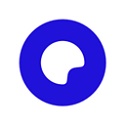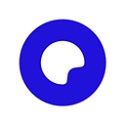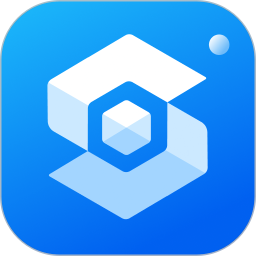夸克扫描王怎么把图片上的文字和别的杂质一起消除-夸克扫描王使用教程
作者:佚名 来源:青茶软件园 时间:2024-07-06 11:03
夸克扫描王能够帮助您高效地消除图片上的文字和杂志内容,其智能消除笔功能简单易用,只需几个简单步骤即可完成操作。同时,该软件还提供了包括OCR文字识别、多种文件格式转换、证件扫描等实用特性,让您的图片和文档处理变得高效而便捷。
夸克扫描王怎么把图片上的文字和别的杂质一起消除
答:想要去除图片上的文字和杂质,可以使用夸克扫描王的“智能消除笔”功能。
具体步骤:
1、打开夸克扫描王app,选择工具按钮。在全部工具中找到“智能消除笔”。

2、在相册页面导入需要进行消除的图片。

3、扫描完成后点击右下角的“任意擦除”按钮。

4、将需要消除的部分全部手动涂抹一边后点击确认消除。

5、这样就可以清除图片上的文字和杂质了。